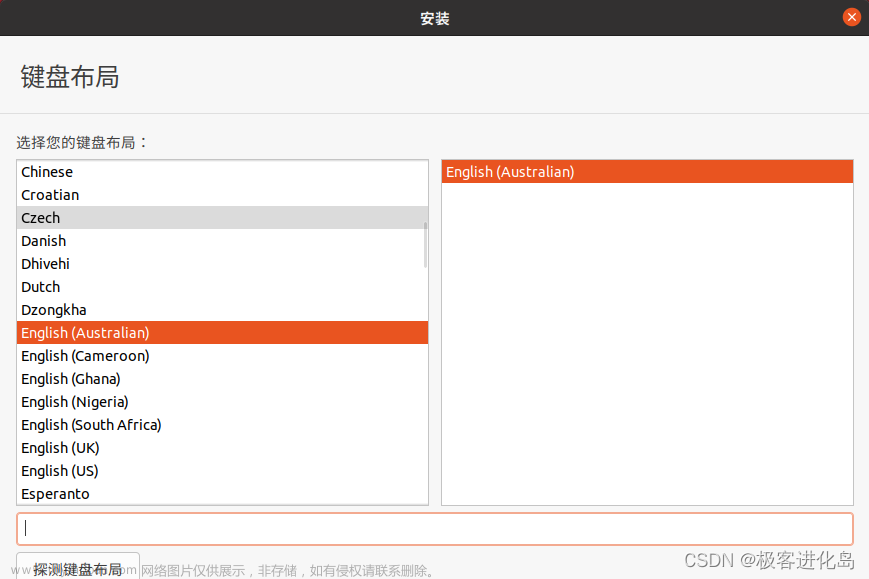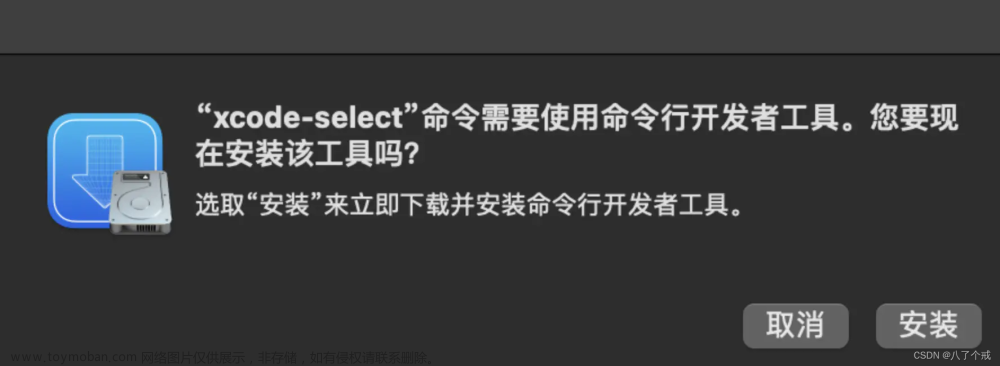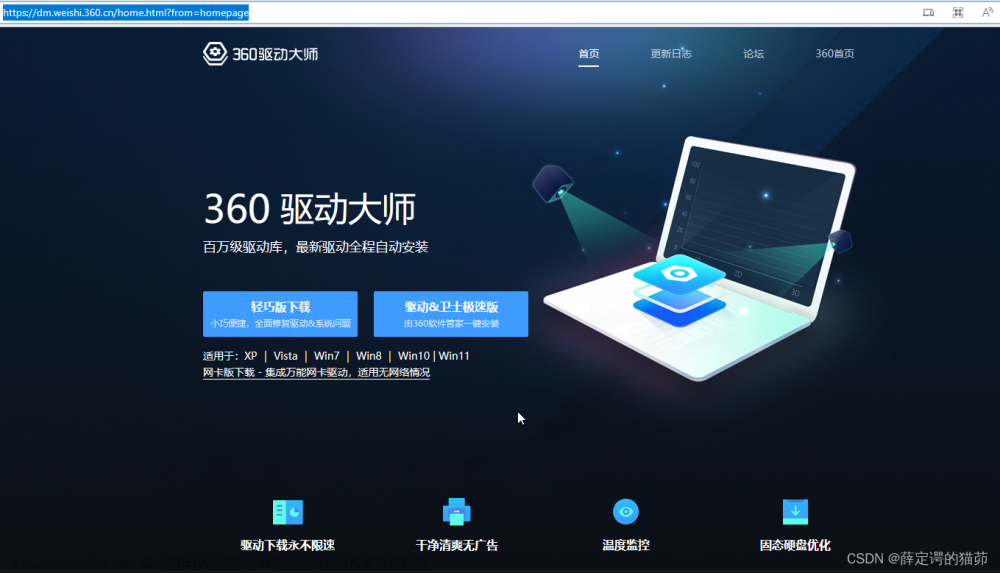问题引入
我去年在微软官网淘到了一个surface go的平板电脑,由于我把Windows系统从Win10更新到了Win11,导致系统很卡顿(不是更新的Win11的原因,我猜测可能是平板电脑的自身版本有关,处理器性能太低了,带不动),所以我试着去还原系统,在还原的过程中,遇到了一些问题,现记录到本博文中,有需要的可根据博文步骤操作。
方法步骤
1、创建 USB 恢复驱动器
首先,下载恢复映像,你需要有一个 U 盘。
- 对于大多数 Surface 型号,你的 U 盘容量至少应为 16 GB。
- 对于 Surface RT 和 Surface 2,你的 U 盘容量至少应为 8GB。
下载恢复映像前,请将 U 盘格式化为 FAT32,镜像恢复驱动盘,里面东西都是需要删除的。
-
请确保将恢复映像下载到的电脑已打开并接通电源,然后将 USB 恢复驱动器插入 USB 端口。 (尽可能使用 USB 3.0 驱动器。)
-
在任务栏上的搜索框中,输入“恢复驱动器”,然后从结果中选择“创建恢复驱动器”或“恢复驱动器”。 系统可能会要求你输入管理员密码或确认你的选择。

-
在“用户帐户控制”框中,选择“是”。
-
确保取消“将系统文件备份到恢复驱动器”复选框,不然就会把你目前所在电脑上的所有应用都给备份了,其实这些我们是不需要的,之后会覆盖掉。然后选择“下一步”。

等待一会。

- 选择你的 U 盘,然后选择“下一步”>“创建”。 需要将一些实用程序复制到恢复驱动器,因此这可能需要几分钟时间。

-
恢复驱动器准备就绪后,选择“完成”。
-
双击以前下载的恢复映像 .zip 文件以打开它。
-
从恢复映像文件夹中选择所有文件,将它们复制到你创建的 USB 恢复驱动器中,然后选择“选择替换目标位置的文件”。
-
复制完文件后,选择任务栏上的“安全删除硬件并弹出媒体”图标,并拔出 U 盘。
恢复驱动盘就制作完成了。
2、下载镜像
这里就很简单,直接按照微软给出的操作就行,很详细。https://support.microsoft.com/zh-cn/surface-recovery-image
第一步,选择自己的surface产品,比如我的就是surface go;第二步,输入序列,因为不同版本的surface的镜像文件不一样,所以需要填写这个。
那么如何查找序列号呢?方法如下:
查找序列号最简单的方法是通过 Surface 应用。它会显示 Surface 设备和每个 Surface 配件的序列号。打开 Surface 应用(选择“开始”按钮,然后键入 Surface),再选择 Surface 设备 “设备信息”。 序列号列在序列号旁边。
输入完成之后,点击继续,就会出现下面这种界面,点击下载图像。
等它下载完成,然后看步骤1的第七点,用它覆盖即可。
3、开始恢复
① 按住surface go的电源键跟音量减键,进入到BIOS界面。
② 跟着选就行
选择中文简体。


这里选择疑难解答。

从驱动器恢复。

这里跳过这个驱动器就行。

选择清理驱动器,不选择这个的话,原系统可能会清除不干净。



然后就是漫长的等待了。
4、退出S模式。
- 在运行处于 Windows 10 S 模式的电脑上,依次打开“设置” “ 更新和安全 ” “激活”。
- 在“切换到 Windows 10 家庭版”或“切换到 Windows 10 专业版”部分中,选择“转到 Microsoft Store”。 (如果你还看到“升级你的 Windows 版本”部分,务必不要单击显示在该处的“转到 Microsoft Store”链接。)
- 在 Microsoft Store 中显示的“退出 S 模式”(或类似的)页面上,选择“获取”按钮。 待页面上显示确认消息后,你就可以安装来自 Microsoft Store 之外的应用了。
5、原厂的office版本
这个就很简单了。打开微软官网网址 https://www.microsoft.com/zh-cn/,登录个人账号。这个过程可能会很慢,需要耐心一点。

登陆上去,找到自己原厂的office,下载即可。
点击服务与订阅。

点击安装即可。

6、电脑上显示的时间总是不准确怎么办
重装了系统会出现时间显示不准确的情况,解决办法如下:
- 进入控制面板后,找到“日期与时间”这一项,双击。

- 在打开的“时间和日期”的属性窗口中,在“时间”处进行修改,如果要修改年或月,在相对应的地方进行更改。
- 如果要使电脑上的时间与网络上的时间同步:

一,须选择“Internet 时间”这一项;
二,然后在其界面中勾选“自动与Internet 时间服务器同步”;
三,选择“服务器”,一般默认“time.windows.com”;
四,然后按“立即更新”;
五,如果与网络同步成功,就会弹出提示信息;
六,按“应用”和“确定”保存设置并退出。
如果还是不行,那就得试一试下面的手段了:
如果点击“立即更新”后,时间并没有更新成功,那很可能是时间服务没有开启,就必须去打开系统的时间服务。打开方法:
① 在开始中打开“运行”程序,然后输入services.msc命令,确定,即可进入服务窗口。

② 在服务窗口,拖动右侧滚动条,找到“Windows Time”这一项,双击。

③ 进入Windows Time属性窗口后,在“常规”下,将启动类型设置为“自动”。然后按“应用”。

④ 设置完启动类型后,再来设置服务状态,按下面的“确定”按钮启动此项服务。文章来源:https://www.toymoban.com/news/detail-480917.html
好了,以上是我带来的全部解决办法,谢谢大家,如有问题,欢迎评论区交流。文章来源地址https://www.toymoban.com/news/detail-480917.html
到了这里,关于关于Surface系列重装系统的操作方法,出现的问题并给出了解决办法。的文章就介绍完了。如果您还想了解更多内容,请在右上角搜索TOY模板网以前的文章或继续浏览下面的相关文章,希望大家以后多多支持TOY模板网!